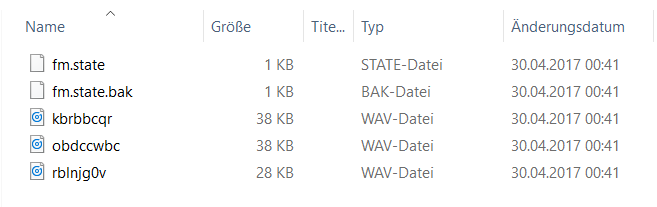Bitte überprüfen Sie, ob der Devacon Terminal Client installiert ist.
Es müssen folgende Voraussetzungen für den EInsatz des Devacon Terminal Client erfüllt sein.
Mindestanforderung Betriebssysteme:
- min. Windows 7 32/64bit
- min. RDP Client 8.1
- Microsoft .NET Framework 3.5 SP1
- Microsoft .NET Framework 4.0 Microsoft
- Visual C ++ Redistributable Package
- 32bit
- Microsoft Visual C++ 2005 SP1 Redistributable Package (x86)
- Microsoft Visual C++ 2008 SP1 Redistributable Package (x86)
- Microsoft Visual C++ 2010 SP1 Redistributable Package (x86)
- Microsoft Visual C++ 2015 SP1 Redistributable Package (x86) 3 RC
- 64bit
- Microsoft Visual C++ 2005 SP1 Redistributable Package (x64)
- Microsoft Visual C++ 2008 SP1 Redistributable Package (x64)
- Microsoft Visual C++ 2010 SP1 Redistributable Package (x64)
- Microsoft Visual C++ 2015 SP1 Redistributable Package (x64) 3 RC
Terminal Server Mindestanforderung:
- Audioeingabe- und Wiedergabegerät am Terminal Server nicht aktivieren.
- Die interne Audioeingabe und Wiedergabeoption sollte auf dem Terminal Server deaktiviert sein.
- Die Audioübertragung wird durch den VC Kanal übertragen.
- Microsoft Windows Server 2008R2
Logdateien
Bei der Verbindung über den Remote Desktop erscheint in der Taskleiste ein rotes Icon.
Klicken Sie mit der rechten Maustaste auf das rote Icon.
Es öffnet sich ein Ordner mit den Logdateien. Senden Sie die Logdateien an den Devacon Support.